首页
win10禁止安装一切软件该咋办?如何解决win10禁止安装一切软件?
win10禁止安装一切软件该咋办?如何解决win10禁止安装一切软件?
2022-10-19 15:37:49
来源:互联网
作者:admin
win10禁止安装一切软件如何解决?
在win10系统安装软件是天经地义的事,可以有用户却发现这个权利不能行使了。win10禁止安装一切软件了,相当有趣的事。真是让人猝不及防,小编的腰都被闪到了。不过有问题咱们就来解决,必须弄出个所以然来。
win10禁止安装一切软件怎么办
1、首先同时按下win+r键打开运行窗口,输入“gpedit.msc",点击确定。
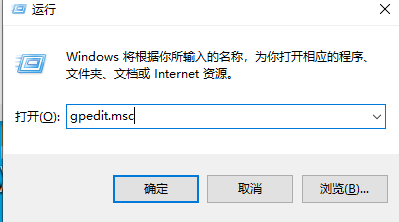
2、之后依次点击”计算机配置/管理模板/Windows组件“,点击右侧的Windows Installer文件夹。
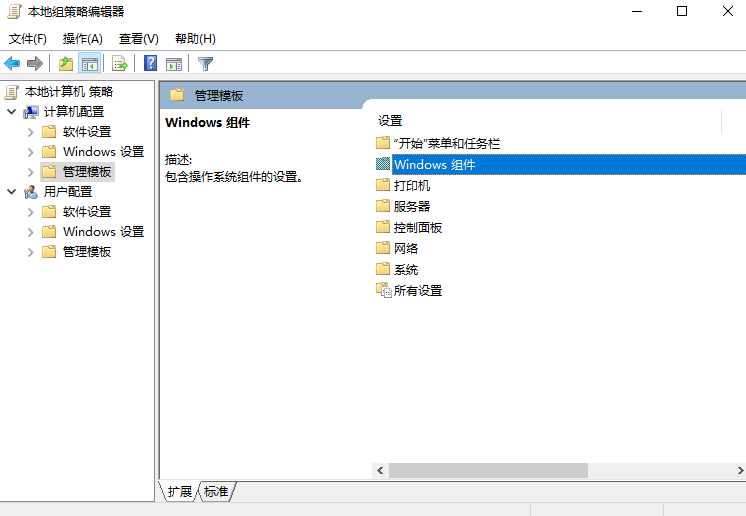
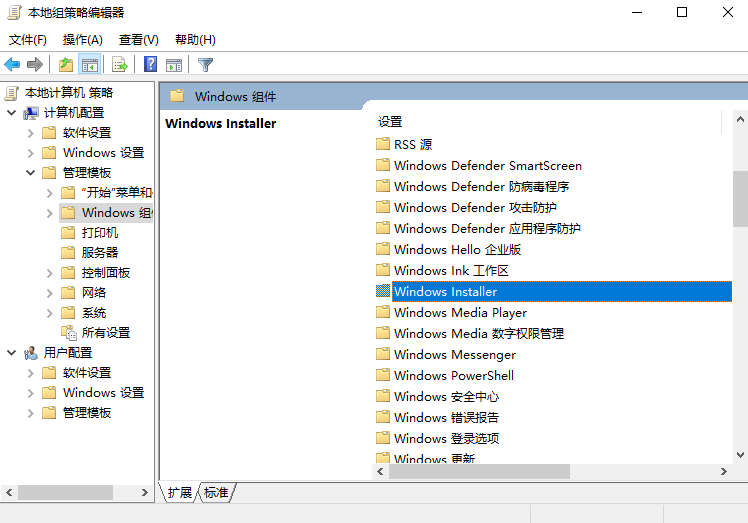
3、进入后点击打开右侧的关闭"Windows Installer"选项,勾选已启用,选中”禁用Windows Installer“下拉菜单中的始终,最后点击确定。
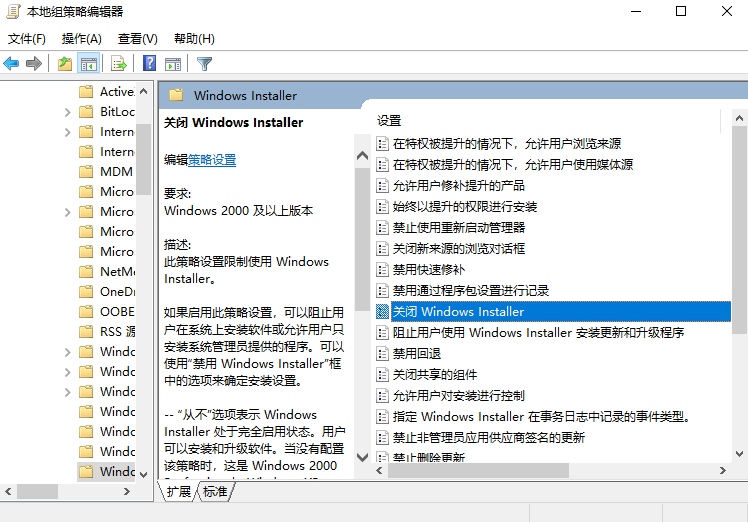
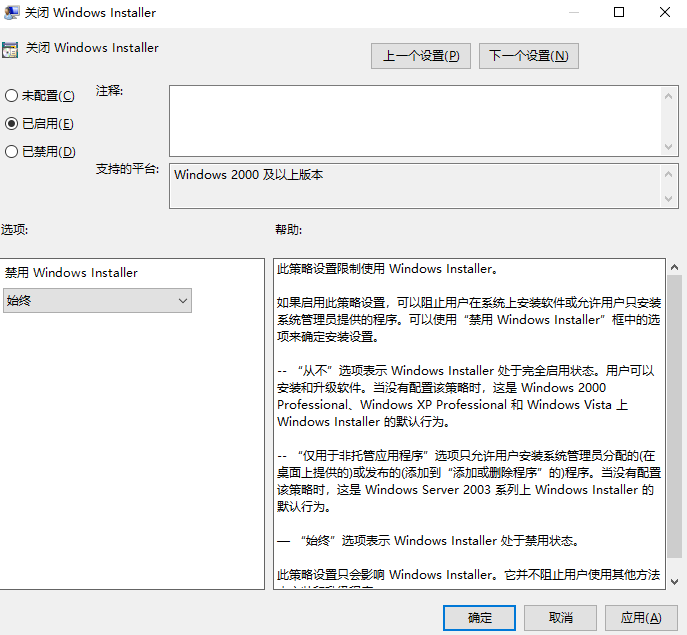
综上所述,以上内容就是win10禁止安装一切软件怎么办的详细图文教程,你学会了吗?
win10禁止安装一切软件如何解决?按照上面的一系列操作后,相信会对您有一点帮助,感谢您浏览我们的文章。
精品游戏
换一批
